Anteriormente, grabar lo que estaba sucediendo en la pantalla de un teléfono inteligente Android solo era posible con la ayuda de aplicaciones de terceros, y este método tenía dos inconvenientes graves. En primer lugar, descargar aplicaciones de terceros para la grabación de pantalla puede ser peligroso, ya que la función principal de dicha aplicación es registrar todo lo que sucede en la pantalla, y aquí ya no es difícil adivinar por qué los atacantes necesitarían usar dicho programa. . En segundo lugar, no puede grabar sonido con aplicaciones de terceros. Por cierto, en otros sistemas operativos populares, como iOS, la función de grabar lo que está sucediendo en la pantalla es compatible a nivel del sistema, pero finalmente, con la llegada de la nueva versión, esta función también se llevó a Android.
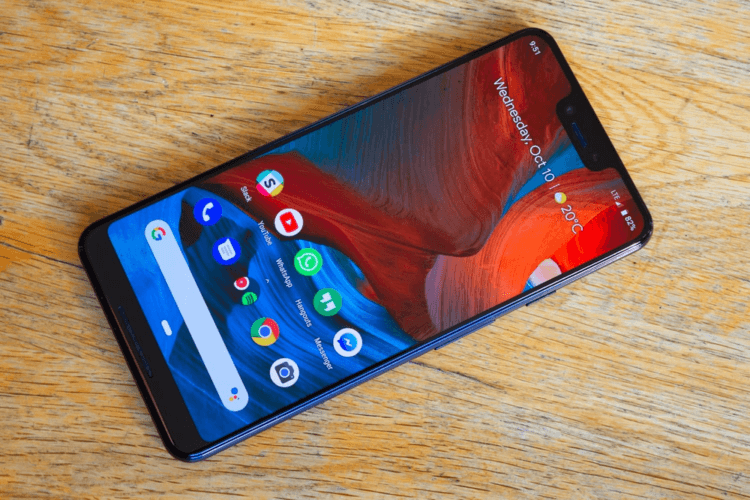
Cómo grabar video desde la pantalla de su teléfono
En primer lugar, debe comprender que existe una forma simple y compleja de grabar una pantalla. No obstante lo anterior, probablemente lo más sencillo sea utilizar una aplicación dedicada.
La mayoría de las veces, en la oficina editorial usamos aplicaciones como AZ Screen Recorder. Es gratis, poco exigente y en general confiable, aunque también tiene fallas y un par de veces decepcionó seriamente cuando no fue posible volver a disparar. Por ejemplo, cuando estábamos haciendo algo para nuestro canal de YouTube y teníamos que disparar simultáneamente con la cámara y grabar desde la pantalla. Como resultado, la cámara funcionó como debería y AZ produjo un archivo vacío.
Si solo necesita filtrar algo para enviar, esto no será un gran problema, porque puede volver a disparar. Pero si necesita una forma diferente y formas tan simples no son para usted, entonces hay otra forma, de la que hablaremos a continuación.
Captura de video desde la pantalla usando Android
Con Android Q, puede aprovechar la grabadora de pantalla incorporada en cualquier momento que desee. Esta función satisfará las necesidades de la mayoría de los usuarios, pero solo en términos de criterios básicos, como grabar, pausar, detener, guardar y, por supuesto, la posibilidad de compartir el video resultante. Aquí no hay configuraciones especiales ni opciones confusas, lo que hace que la nueva función sea una herramienta bastante simple, pero solo cuando sepa cómo desbloquearla.
De forma predeterminada, esta nueva función está oculta a los usuarios. Pero con unos sencillos pasos, puede activarlo y nunca volver a descargar otra grabadora de pantalla.
1. Active las opciones “Opciones de desarrollador”.

Screen Recorder está deshabilitado de forma predeterminada, por lo que deberá habilitarlo manualmente. Sin embargo, antes de eso, primero debes abrir el menú “Opciones de desarrollador” (el nombre de esta sección cambia según el lanzador, pero siempre contiene la palabra “desarrollador”).

Abra la aplicación “Configuración”, seleccione “Acerca del teléfono”, luego busque el elemento con el número de compilación y tóquelo varias veces. Deje de tocar cuando diga “ahora es un desarrollador”. Regrese a la página de configuración principal, donde debería aparecer un nuevo elemento “Opciones de desarrollador” en la parte inferior de la lista de configuraciones o en la configuración avanzada (“Avanzado”).
2. Active la función de grabación de pantalla
En el menú Opciones de desarrollador, seleccione Indicadores de funciones en Depurar. Luego busque la configuración “settings_screenrecord_long_press” y actívela.

3. Grabe la pantalla
Después de habilitar la nueva función, podrá utilizar la nueva grabadora de pantalla incorporada. Mantenga presionado el botón de Encendido para acceder al menú de Encendido, luego presione y mantenga presionado el botón Captura de pantalla (Captura de pantalla) hasta que aparezca un menú emergente con un botón Iniciar grabación. Haga clic en él y aparecerá una nueva ventana emergente advirtiendo que este programa registrará todo lo que sucede en su pantalla. Seleccione “Empezar ahora”.

Aparecerá una notificación titulada “Grabación de pantalla” con las opciones disponibles para detener, pausar y cancelar. No necesito explicar qué hace cada uno de estos botones. Se puede acceder a la notificación en cualquier momento abriendo el menú de configuración rápida en la parte superior.

Cuando presione el botón Detener, el video se guardará en su galería predeterminada en la carpeta Capturas. En la notificación que te notifica que el video se ha guardado, también tienes la opción de Compartir o Eliminar el video. Si intenta tomar una captura de pantalla mientras graba su pantalla, puede resultar en un error, así que téngalo en cuenta. La calidad de la grabación varía de un dispositivo a otro.
Hasta ahora, la nueva función funciona un poco torcida, pero con el lanzamiento oficial de Android Q definitivamente se remendará y hará que funcione como debería.
Comparta su opinión en los comentarios debajo de este material y en nuestro chat de Telegram.
